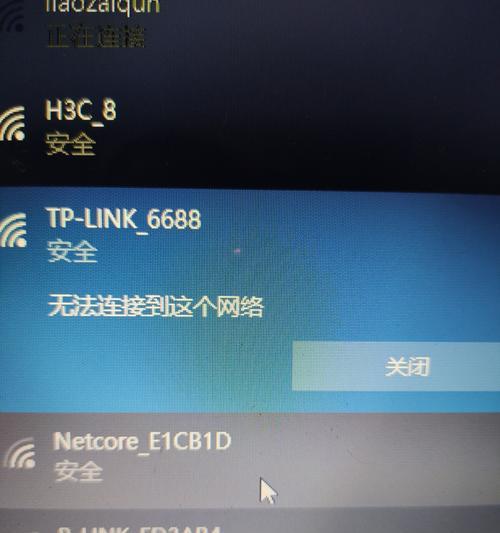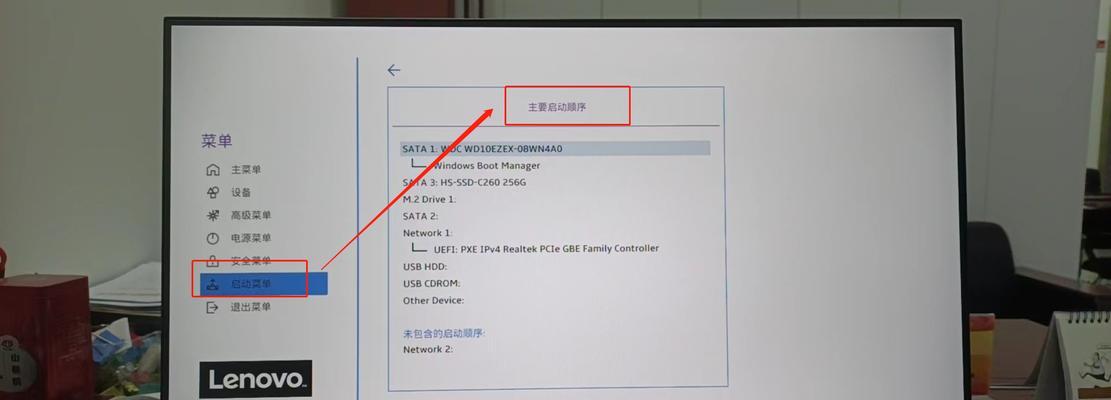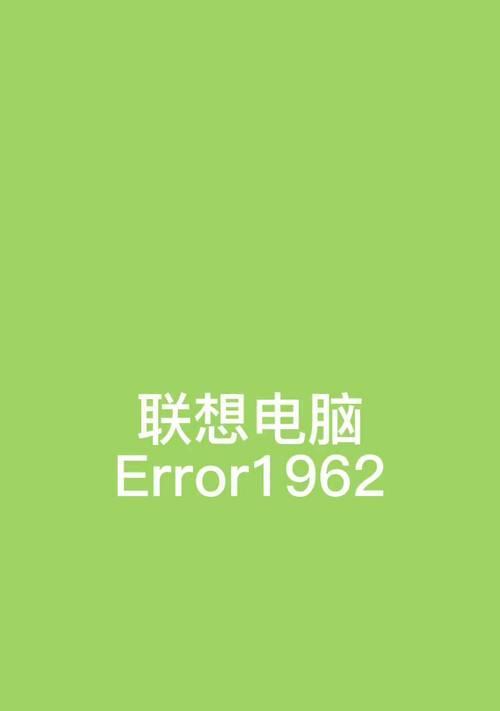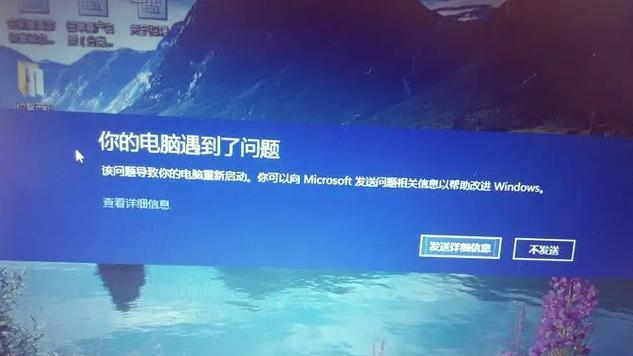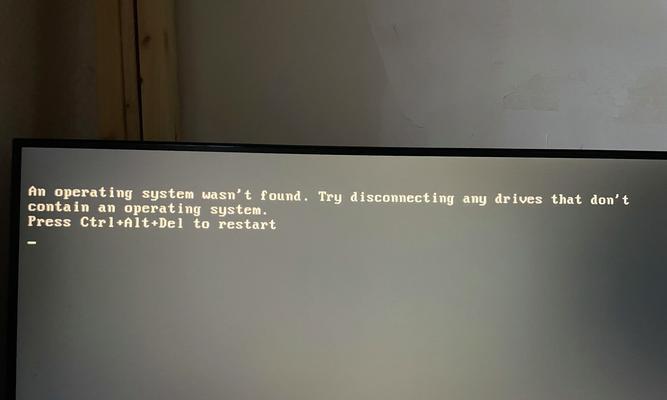在使用电脑上网过程中,经常会遇到电脑无法上网并提示DNS错误的问题。这种问题通常导致我们无法正常访问网页、收发邮件以及进行其他网络活动。而要解决这个问题,我们首先需要了解DNS(域名系统)是什么,以及为什么会出现DNS错误。在本文中,我们将为您详细介绍DNS错误的原因,并提供一些有效的解决方法,帮助您快速恢复网络连接。
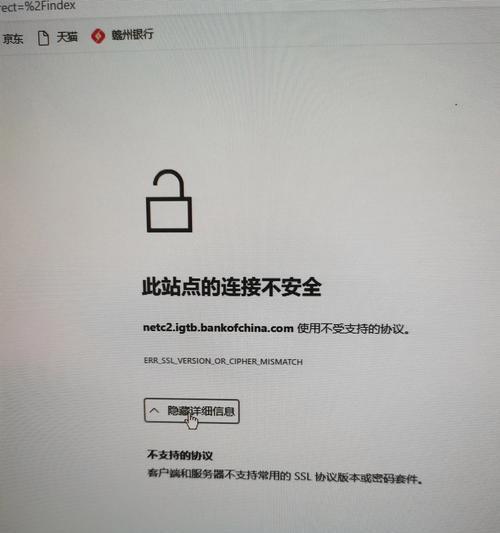
一:DNS错误的定义和原因
DNS是一种将域名(例如www.example.com)转换为相应IP地址的系统。而当我们的电脑无法上网并提示DNS错误时,通常是因为电脑无法正确解析域名,从而无法找到对应的IP地址进行连接。
二:检查网络连接
在解决DNS错误之前,我们首先需要检查自己的网络连接是否正常。可以通过查看路由器和调制解调器的状态灯来确认是否正常工作,并尝试连接其他设备进行排除故障。

三:刷新DNS缓存
刷新DNS缓存是解决DNS错误的常见方法之一。我们可以通过在命令提示符中输入“ipconfig/flushdns”命令来刷新本地计算机的DNS缓存,以解决因缓存问题导致的DNS错误。
四:更改DNS服务器地址
在某些情况下,我们可以通过更改计算机的DNS服务器地址来解决DNS错误。可以尝试将DNS服务器地址更改为公共的DNS服务器,如谷歌的8.8.8.8和8.8.4.4,或者是云Flare的1.1.1.1和1.0.0.1。
五:禁用IPv6
IPv6是下一代互联网协议,但在某些情况下,它可能会导致DNS错误。我们可以尝试禁用IPv6,以排除IPv6协议引起的问题。

六:检查防火墙设置
防火墙可能会阻止电脑与DNS服务器之间的通信,从而导致DNS错误。我们可以检查防火墙设置,确保没有阻止DNS相关的网络连接。
七:更新网卡驱动程序
过时或损坏的网卡驱动程序也可能导致DNS错误。我们可以通过更新网卡驱动程序来解决这个问题,以确保网络连接的正常运作。
八:使用网络故障排除工具
Windows操作系统提供了一些内置的网络故障排除工具,可以帮助我们自动检测和修复网络连接问题。我们可以尝试使用这些工具来解决DNS错误。
九:清除浏览器缓存
有时候,浏览器的缓存也可能导致DNS错误。我们可以尝试清除浏览器缓存,以解决这个问题。具体的操作方法可以在浏览器的设置中找到。
十:检查电脑是否感染恶意软件
恶意软件可能会修改计算机的DNS设置,从而导致DNS错误。我们可以使用杀毒软件进行全面的系统扫描,以确保电脑没有被感染恶意软件。
十一:重启路由器和调制解调器
有时候,简单地重启路由器和调制解调器就能解决DNS错误。我们可以尝试将它们断电并等待片刻后再重新连接,以恢复网络连接。
十二:联系网络服务提供商
如果以上方法都无法解决DNS错误,那么可能是网络服务提供商出现了问题。我们可以联系网络服务提供商寻求帮助,并提供详细的故障描述以及我们已经尝试过的解决方法。
十三:了解网络基础知识
在日常使用电脑上网的过程中,了解一些基本的网络知识也是非常有帮助的。比如,了解DNS的工作原理、IP地址和域名的关系等等,可以更好地理解和解决DNS错误。
十四:注意安全和隐私问题
在解决DNS错误时,我们也要注意网络安全和个人隐私的问题。确保采取必要的安全措施,以防止信息泄露和网络攻击。
十五:
通过本文的介绍,我们了解了DNS错误的原因以及一些有效的解决方法。当我们遇到电脑无法上网并提示DNS错误时,可以根据具体情况尝试以上方法来解决问题。如果仍然无法解决,建议联系网络服务提供商进行进一步的帮助和支持。同时,也要保持良好的网络安全意识,确保个人信息的安全和网络连接的稳定。